Najlepszy sposób na rozwiązanie problemu „Safari Cannot Open Page, baceuse the Server Cann be Found”
Autorstwa Adela D. Louie, Ostatnia aktualizacja: 17 grudnia 2019 r
Przeglądanie sieci wcześniej było możliwe tylko wtedy, gdy masz pod ręką komputer. Ale dziś możesz przeglądać w dowolnym miejscu i czasie, korzystając ze smartfonów, takich jak iPhone.
Istnieją jednak przypadki, w których wystąpi błąd podczas próby przeglądania za pomocą przeglądarki Safari.
Co to znaczy, że nie można znaleźć serwera
Jednym z napotkanych błędów jest „Safari nie może otworzyć strony, ponieważ nie można znaleźć serwera”. Pamiętaj, że przeglądarka Safari jest najbardziej zalecaną przeglądarką, jeśli używasz dowolnego urządzenia Apple.
Nie martw się, ponieważ podobnie jak inne problemy, które może mieć smartfon, takie jak urządzenie iPhone, naprawienie tego jest dziecinnie proste.
Nie musisz się stresować, szukając kogoś, kto ci w tym pomoże, ponieważ na pewno możesz to zrobić samodzielnie. Wszystko, co musisz zrobić, to mieć wiedzę i sztuczki, które zapewnimy i wszyscy jesteście gotowi.
Jeśli rzeczywiście masz ten problem z przeglądarką Safari, ten artykuł jest dla Ciebie.
Pokażemy Ci kilka wskazówek, jak rozwiązać ten błąd, abyś mógł ponownie korzystać z przeglądarki.
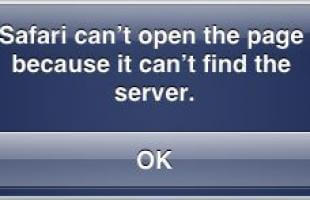
Część 1: Sztuczka na temat rozwiązania Safari nie można otworzyć strony z powodu serwera nie można znaleźćCzęść 2: Najlepszy sposób na rozwiązanie wszelkich problemów z iPhone'em - FoneDog iOS ToolkitPrzewodnik wideo: Jak korzystać z FoneDog Toolkit - Odzyskiwanie systemu iOSCzęść 3: Wniosek
Część 1: Sztuczka na temat rozwiązania Safari nie można otworzyć strony z powodu serwera nie można znaleźć
Oto kilka prostych sztuczek, które możesz wykonać samodzielnie, aby rozwiązać problem, który napotykasz podczas próby przeglądania za pomocą urządzenia iPhone.
Możesz spróbować wykonać jedno z tych rozwiązań, które zapewnimy, abyś wiedział, które z nich będzie dla ciebie najlepsze, a które pomoże ci rozwiązać problem.
Sztuczka nr 1: Sprawdź swoje połączenie internetowe
Istnieją przypadki, że masz problem z połączeniem internetowym. To właściwie pierwsza rzecz, którą powinieneś zrobić, zanim zrobisz cokolwiek innego na urządzeniu iPhone.
Musisz upewnić się, że masz stabilne połączenie Wi-Fi lub połączenie z siecią komórkową, co możesz sprawdzić w Ustawieniach urządzenia iPhone.
Możesz także sprawdzić, czy tryb samolotowy jest włączony. Pamiętaj, że złe połączenie internetowe jest jedną z przyczyn, dla których nie możesz otworzyć określonej strony za pomocą przeglądarki Safari.
Sztuczka # 2: Sprawdź swój adres URL
Jeśli faktycznie wpisujesz adres strony lub URL, upewnij się, że wpisujesz właściwy adres. Pamiętaj, że pojedynczy błąd, taki jak pisownia lub polecenie, może spowodować, że nie otworzysz witryny, do której próbujesz uzyskać dostęp w przeglądarce Safari na urządzeniu iPhone.
Sztuczka nr 3: Wyczyść pamięć podręczną i dane przeglądarki Safari
Jeśli już sprawdziłeś połączenie internetowe, a adres URL został wpisany poprawnie i nadal nie możesz uzyskać dostępu do strony internetowej z urządzenia iPhone, to czas, abyś zrobił następny krok.
Odbywa się to poprzez czyszczenie pamięci podręcznej i danych w przeglądarce Safari na telefonie iPhone. Dzieje się tak, ponieważ zdarzają się przypadki konfliktu dotyczącego danych, które wcześniej otworzyłeś w przeglądarce Safari. Oto kroki, które możesz zrobić.
- Śmiało, uruchom Ustawienia na urządzeniu iPhone, a następnie wybierz „Safari”.
- Następnie przejdź dalej i wybierz opcję „Wyczyść historię i dane witryny”.
- Po zakończeniu spróbuj uruchomić przeglądarkę Safari na telefonie iPhone.
Sztuczka # 4: Użyj swojego adresu IP
Inną sztuczką, którą możesz zrobić, aby rozwiązać problem, jest użycie adresu IP adresu URL, którego używasz do wyszukiwania w przeglądarce Safari.
Jeśli nie znasz adresu IP, możesz przejść dalej i użyć narzędzia, które pomoże Ci znaleźć domenę z Internetu.
Gdy będziesz w stanie uzyskać do niego dostęp za pomocą tej sztuczki, oznacza to tylko, że błąd dotyczy problemu serwera DNS. To musisz naprawić.
Sztuczka nr 5: Napraw swoje ustawienia DNS
Jak wspomnieliśmy wcześniej dla lewy nr 3, problem może dotyczyć ustawień DNS. Powodem, dla którego masz trudności z dostępem do strony internetowej, jest fakt, że nie używasz niezawodnego serwera DNS.
DNS jest znany jako system nazw domen, który jest powszechnie używany przez wszystkich użytkowników do ładowania określonej strony internetowej przez Internet.
W rzeczywistości próbuje przekonwertować adres URL strony internetowej na jego adres IP. Jest tak, ponieważ łatwiej jest je rozpoznać. Dzięki temu możesz śmiało próbować użyć serwera Google DNS. Bardziej niezawodne jest używanie niż innych serwerów DNS.
Aby móc modyfikować serwer DNS, oto rzeczy, które musisz zrobić.
- Śmiało, uruchom Ustawienia urządzenia iPhone, a następnie dotknij opcji „Wi-Fi”.
- A następnie śmiało dotknij ikony obok nazwy domeny.
- Następnie przejdź dalej i dotknij opcji „Konfiguruj DNS”. Gdy zobaczysz „Automatyczny”, a następnie zmień go na „Ręczny”.
- Następnie przejdź dalej i dotknij opcji „Dodaj serwer”, a następnie przejdź do serwera Google DNS. Może to być 8.8.8.8 lub 8.8.4.4.
Sztuczka 6: Spróbuj zresetować ustawienia sieciowe
Jeśli wykonałeś już wszystkie sztuczki, o których wspomnieliśmy powyżej, i nadal masz ten sam problem, możesz zrobić to samo dla siebie. Odbywa się to poprzez zresetowanie ustawień sieciowych na urządzeniu iPhone.
Spowoduje to usunięcie wszystkich posiadanych haseł Wi-Fi, a także ustawień DNS. Dlatego musisz upewnić się, że pamiętasz swoje hasło. Oto jak zresetować ustawienia sieciowe.
- Śmiało i uruchom Ustawienia na urządzeniu iPhone.
- Następnie przejdź dalej i dotknij „Ogólne”.
- Następnie stuknij opcję „Resetuj” z listy wyświetlonej na ekranie.
- Następnie przejdź dalej i dotknij „Resetuj ustawienia sieci”. Potwierdź tę czynność w wyskakującym oknie, które pojawi się na ekranie.
Sztuczka # 7: Wymuś ponowne uruchomienie urządzenia iPhone
Ostatnią sztuczką, którą ci pokażemy, jest wymuszenie resetu urządzenia iPhone. W ten sposób będziesz w stanie naprawić każdy problem na urządzeniu iPhone, w tym napotkany w przeglądarce Safari.
Wymuszanie ponownego uruchomienia urządzenia iPhone jest jak ponowne uruchamianie go w zwykły sposób. Nie stracisz żadnych danych, które masz na swoim urządzeniu.
Możesz sprawdzić przewodnik, jak wymusić ponowne uruchomienie urządzenia iPhone, ponieważ będzie to zależeć od posiadanego modelu iPhone'a.
Ale jeśli używasz iPhone'a 8 lub wcześniejszej wersji lub iPada, wystarczy nacisnąć i przytrzymać górny lub boczny przycisk, aż zobaczysz suwak na ekranie.
Jeśli używasz iPhone'a X, iPhone'a XS Max lub iPhone'a XR, wystarczy nacisnąć i przytrzymać przycisk przesuwu oraz przycisk głośności.
Część 2: Najlepszy sposób na rozwiązanie wszelkich problemów z iPhone'em - FoneDog iOS Toolkit
Oprócz wykonywania wszystkich sztuczek, o których wspomnieliśmy powyżej, istnieje również inny sposób na naprawienie różnych błędów, które występują w urządzeniu iPhone. I to za pomocą FoneDog iOS Toolkit - Odzyskiwanie systemu iOS.
Odzyskiwanie systemu FoneDog iOS pomoże Ci rozwiązać kilka problemów, które możesz napotkać podczas korzystania z urządzeń iPhone, takich jak tryb odzyskiwania, tryb DFU, biały ekran, czarny ekran, czerwony ekran i inne. Może również pomóc Ci, gdy Twoje urządzenie iPhone nie reaguje lub zawiesiło się.
Wspaniałą rzeczą w FoneDog iOS System Recovery Tool jest to, że może naprawić urządzenie iPhone do normalnego stanu bez utraty cennych danych. Może także powodować błędy dowolnego rodzaju w iTunes, takie jak błąd 3600, błąd 9, błąd 14 i inne.
Kolejną wspaniałą rzeczą w FoneDog iOS Toolkit jest to, że jest on kompatybilny z dowolnym urządzeniem iOS. Obejmuje to iPhone 8, iPhone X, iPhone 7, iPhone 8 Plus, iPhone 6, iPhone 6s, a nawet te stare urządzenia iPhone.
Aby dowiedzieć się, jak korzystać z narzędzia FoneDog iOS do odzyskiwania systemu, zamieściliśmy tutaj krok po kroku metodę, którą można zastosować.
Krok 1: Pobierz i zainstaluj
Po pierwsze, musisz pobrać FoneDog iOS Toolkit z naszej oficjalnej strony internetowej. Po zakończeniu pobierania pobierz go i zainstaluj na swoim komputerze.
Darmowe pobieranie Darmowe pobieranie
Krok 2: Uruchom odzyskiwanie systemu FoneDog iOS
Po zakończeniu instalacji programu, uruchom go. W głównym interfejsie programu wybierz opcję „Odzyskiwanie systemu iOS”.
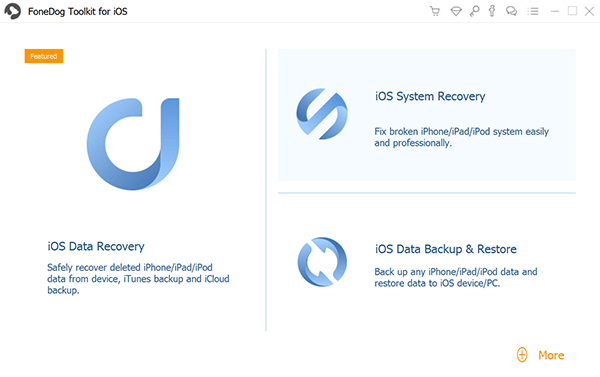
Krok 3: Podłącz urządzenie iPhone
Następnie przejdź do urządzenia iPhone podłączonego do komputera za pomocą kabla USB. Narzędzie do odzyskiwania systemu FoneDog iOS będzie wtedy w stanie wykryć twoje urządzenie iPhone. Następnie przejdź dalej i kliknij przycisk „Start”.
Krok 4: Pobierz potrzebne oprogramowanie układowe
A następnie śmiało pobierz oprogramowanie wewnętrzne, którego potrzebujesz, aby rozwiązać problem z urządzeniem iPhone. Na ekranie idź dalej i wprowadź prawidłowy typ urządzenia i model urządzenia iPhone.
Nie martw się, jeśli nie masz najnowszej wersji systemu iOS na urządzeniu iPhone, ponieważ narzędzie FoneDog iOS System Recovery będzie w stanie pobrać go dla Ciebie.

Krok 5: Automatyczna naprawa
Po zakończeniu pobierania FoneDog iOS System Recovery zacznie automatycznie naprawiać urządzenie iPhone. Tym razem nie należy używać urządzenia iPhone ani odłączać go od komputera. Jeśli to zrobisz, istnieje duże ryzyko, że Twoje urządzenie iPhone może być narażone na uszkodzenie.

Krok 6: Ukończono naprawę
Proces naprawy może zająć trochę czasu, więc wystarczy cierpliwie czekać. Odzyskiwanie systemu FoneDog iOS będzie wtedy w stanie powiadomić Cię o zakończeniu procesu naprawy.

Nadal jednak nie możesz odłączyć urządzenia iPhone od komputera po zakończeniu procesu naprawy. Najpierw musisz poczekać na ponowne uruchomienie iPhone'a. Po ponownym włączeniu urządzenia iPhone jest to jedyny czas, kiedy możesz odłączyć urządzenie iPhone od komputera.
Ludzie również czytająJak naprawić problemy z miejscem na dysku w związku z uaktualnieniem do iOS 11[Rozwiązany] Nie pamiętasz hasła do urządzenia lub iPad jest wyłączony?
Przewodnik wideo: Jak korzystać z FoneDog Toolkit - Odzyskiwanie systemu iOS
Część 3: Wniosek
Naprawienie błędu „Safari nie może otworzyć strony, ponieważ nie można znaleźć serwera” jest dość proste, prawda? Wszystko, co musisz zrobić, to zastosować wszystkie rozwiązania, które przedstawiliśmy powyżej i sprawdzić, które z nich będzie dla Ciebie najlepsze.
Mamy też narzędzie, którego możesz użyć, aby naprawić inne problemy, które możesz mieć z urządzeniem iPhone. I to jest narzędzie do odzyskiwania systemu FoneDog iOS. Za pomocą tego narzędzia można szybko rozwiązać różne problemy na urządzeniu iPhone.
Zostaw komentarz
Komentarz
iOS Toolkit
3 Metody odzyskiwania usuniętych danych z iPhone'a lub iPada.
Darmowe pobieranie Darmowe pobieranieGorące artykuły
- Co robić, gdy doświadczasz zielonego ekranu YouTube?
- Jak naprawić iTunes nie uruchamia Windows 7 - 8 sposobów w 2020 roku
- Trzy metody importowania kontaktów z iPhone'a na Maca
- Przewodnik po 2020: Importuj VCF do iPhone'a
- Jak rozwiązać awarię iPhone'a Safari (przewodnik 2020)
- iTunes nie może przywrócić iPhone'a, ponieważ hasło jest nieprawidłowe
- Krótki przewodnik na temat powrotu do ekranu konfiguracji iPhone'a
- Jak uzyskać aplikacje bez Apple ID / hasła Apple - 5 sposobów
/
CIEKAWYDULL
/
PROSTYTRUDNY
Dziękuję Ci! Oto twoje wybory:
Doskonały
Ocena: 4.6 / 5 (na podstawie 76 oceny)
